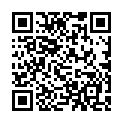1.トップページ右上の「ログイン」から学院からご連絡したID、パスワードにてログインしてください。
1.1 マイページにて予約確認、予約履歴確認、会員情報管理ができます。
2.画面右上の「予約する」から予約画面を表示してください。
2.1. カレンダーから予約したい日をクリックします。
2.2. 時間帯が決まっている場合、時間帯を指定します。
デフォルトの「すべて」のままでも結構です。
2.3. 「検索する」ボタンをクリックします。
2.4. 上記検索条件にマッチする講師が表示されます。
2.5. 講師の時間帯で「OPEN」と表示されている時間帯が予約可能です。
2.6. 予約する講師の希望時間帯の「OPEN」ボタンをクリックします。
2.7. 予約内容を確認し、「予約する」ボタンを押します。
ご要望等の記入も可能です。
以上で、予約完了です。
マイページの予約確認画面で予約クの確認ができます。
※お願い
インフラ・ネット環境のトラブル対応、円滑なサービス提供、講師の質向上のため、当学院では
講義の監視、講義内容の記録を行っていることに同意・ご了承をお願いしています。
【現地ネット環境について】
インドネシアでは通信インフラが日本のように整備されていません。
突然ダウンしたり、画像表示や音声再生が不安定になることがあります。
まれに停電が発生することがあります。停電は長時間に及ぶことがあります。
雨季や大雨の場合、ネット通信が不安定になり、トラブルが発生することがあります。
途上国特有のインフラ環境のため、このような事象が発生することがあります。
あらかじめご承知おきください。
【禁止事項】
当学院では以下の事項を禁止事項とさせていただいています。
・講師への嫌がらせや不良行為などレッスンの進行を妨げる等のハラスメント行為。
・講師の雇用条件やシステムの内容、講師用カリキュラムなど
一般的に開示していない機密情報を詮索する行為。
・講師に対する他のサービス、企業への労働等の勧誘、引抜行為、または、
当学院を通さない直接のレッスン行為等の勧誘行為等
・講師またはスタッフとオンライン、オフライン問わず本サービス以外で接触する行為
1.1 マイページにて予約確認、予約履歴確認、会員情報管理ができます。
2.画面右上の「予約する」から予約画面を表示してください。
2.1. カレンダーから予約したい日をクリックします。
2.2. 時間帯が決まっている場合、時間帯を指定します。
デフォルトの「すべて」のままでも結構です。
2.3. 「検索する」ボタンをクリックします。
2.4. 上記検索条件にマッチする講師が表示されます。
2.5. 講師の時間帯で「OPEN」と表示されている時間帯が予約可能です。
2.6. 予約する講師の希望時間帯の「OPEN」ボタンをクリックします。
2.7. 予約内容を確認し、「予約する」ボタンを押します。
ご要望等の記入も可能です。
以上で、予約完了です。
マイページの予約確認画面で予約クの確認ができます。
※お願い
インフラ・ネット環境のトラブル対応、円滑なサービス提供、講師の質向上のため、当学院では
講義の監視、講義内容の記録を行っていることに同意・ご了承をお願いしています。
【現地ネット環境について】
インドネシアでは通信インフラが日本のように整備されていません。
突然ダウンしたり、画像表示や音声再生が不安定になることがあります。
まれに停電が発生することがあります。停電は長時間に及ぶことがあります。
雨季や大雨の場合、ネット通信が不安定になり、トラブルが発生することがあります。
途上国特有のインフラ環境のため、このような事象が発生することがあります。
あらかじめご承知おきください。
【禁止事項】
当学院では以下の事項を禁止事項とさせていただいています。
・講師への嫌がらせや不良行為などレッスンの進行を妨げる等のハラスメント行為。
・講師の雇用条件やシステムの内容、講師用カリキュラムなど
一般的に開示していない機密情報を詮索する行為。
・講師に対する他のサービス、企業への労働等の勧誘、引抜行為、または、
当学院を通さない直接のレッスン行為等の勧誘行為等
・講師またはスタッフとオンライン、オフライン問わず本サービス以外で接触する行為

 SIDE MENU
SIDE MENU




 スマホ、携帯専用ページは
スマホ、携帯専用ページは